کار با عملکرد CLICK در مایکروسافت اکسل
یکی از ویژگی های جالب مایکروسافت اکسل عملکرد CLUTCH است. وظیفه اصلی آن اتصال محتویات دو یا چند سلول در یک است. این اپراتور به حل برخی از مشکلات کمک می کند که با کمک ابزارهای دیگر نمی توان آنها را حل کرد. برای مثال، با کمک آن راحت است که روش تلفیقی سلول ها بدون ضرر انجام شود. قابلیت های این تابع و تفاوت های ظریف آن را در نظر بگیرید.
محتوا
اپراتور اپلیکیشن چسبیده است
تابع CLUTCH به گروهی از اظهارات اکسل مبتنی بر متن اشاره دارد. وظیفه اصلی آن ترکیب محتویات چندین سلول و همچنین کاراکترهای فردی در یک سلول است. از 2016 اکسل، به جای این اپراتور، از SCEAC استفاده می شود . اما برای حفظ سازگاری عقب مانده، اپراتور CLUTCH نیز ترک شده است و می توان آن را با یک SCEP مقایسه کرد .
نحو این بیانیه به شرح زیر است:
=СЦЕПИТЬ(текст1;текст2;…)
Arguments می تواند متن یا ارجاع به سلول هایی باشد که حاوی آن هستند. تعداد استدلال ها می تواند 1 تا 255 متغیر باشد.
روش 1: ادغام داده ها در سلول ها
همانطور که می دانید، اتحاد جمعی سلول های اکسل منجر به از دست دادن داده ها می شود. فقط اطلاعات موجود در عنصر بالا سمت چپ ذخیره می شود. برای ترکیب محتوای دو یا چند سلول در Excel بدون ضرر، می توانید از عملکرد CLUTCH استفاده کنید .
- سلول را انتخاب کنید که در آن ما قصد داریم داده های ترکیبی را جایگزین کنیم. بر روی دکمه "درج تابع" کلیک کنید . این یک نمای آیکون است و به سمت چپ نوار فرمول قرار دارد.
- جادوگر تابع باز می شود. در رده "متن" یا "فهرست کامل الفبایی" ما به دنبال اپراتور "CLUTCH" هستیم . این نام را انتخاب کرده و روی دکمه «OK» کلیک کنید.
- پنجره argument function شروع شده است. Arguments می تواند مراجع سلولی باشد که حاوی داده یا متن جداگانه باشند. اگر وظیفه جمع کردن محتویات سلولها باشد، در این صورت فقط با لینک ها کار خواهیم کرد.
مکان نما را در قسمت اول پنجره قرار دهید. سپس لینک را روی برگه ای که حاوی اطلاعات مورد نیاز برای اتحاد است، انتخاب کنید. پس از اینکه مختصات در پنجره نمایش داده می شود، ما با زمینه دوم به همان شیوه ادامه می دهیم. بر این اساس، سلول دیگری را انتخاب کنید. ما یک عمل مشابه را انجام می دهیم تا مختصات تمام سلول هایی که نیاز به ادغام دارند، به پنجره argument function وارد شوند. پس از آن، بر روی دکمه "OK" کلیک کنید.
- همانطور که می بینید، محتویات مناطق انتخاب شده در یک سلول مشخص شده قبلی منعکس می شود. اما این روش نقص قابل توجهی دارد. هنگام استفاده از آن، به اصطلاح "چسب بدون بدون درز" رخ می دهد. به این معنی است که بین کلمات بین فضای وجود ندارد و آنها در یک آرایه تکمیل می شوند. در این حالت، فضای دستی به صورت دستی کار نمی کند، بلکه فقط از طریق اصلاح فرمول انجام می شود.
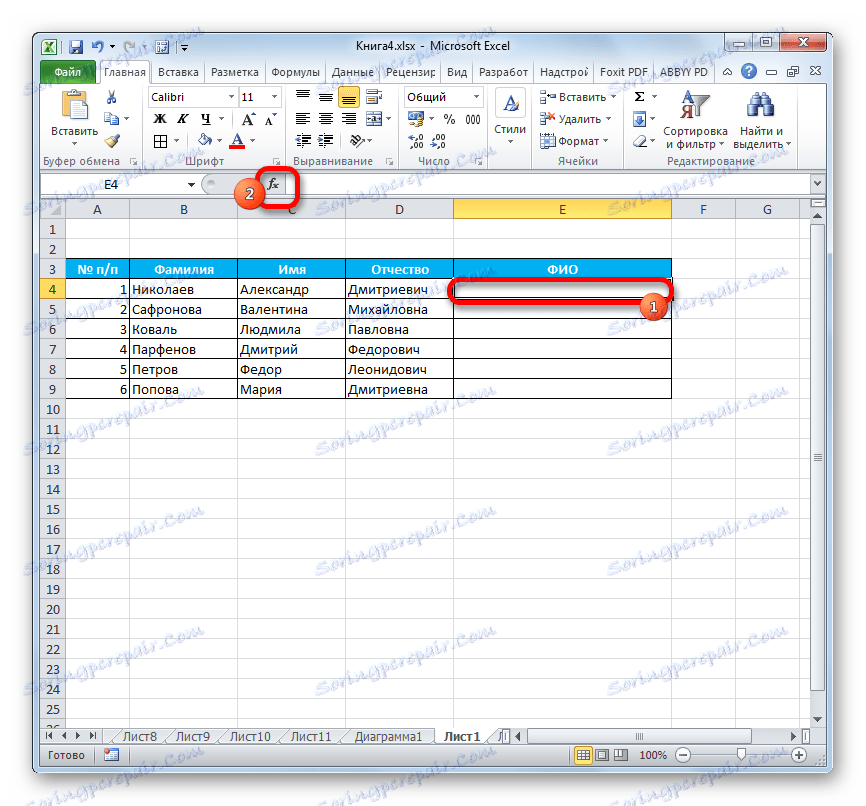
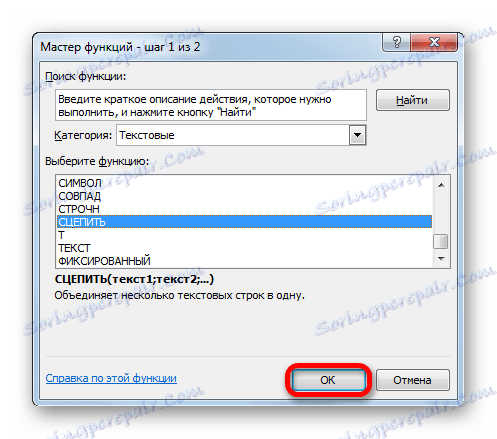
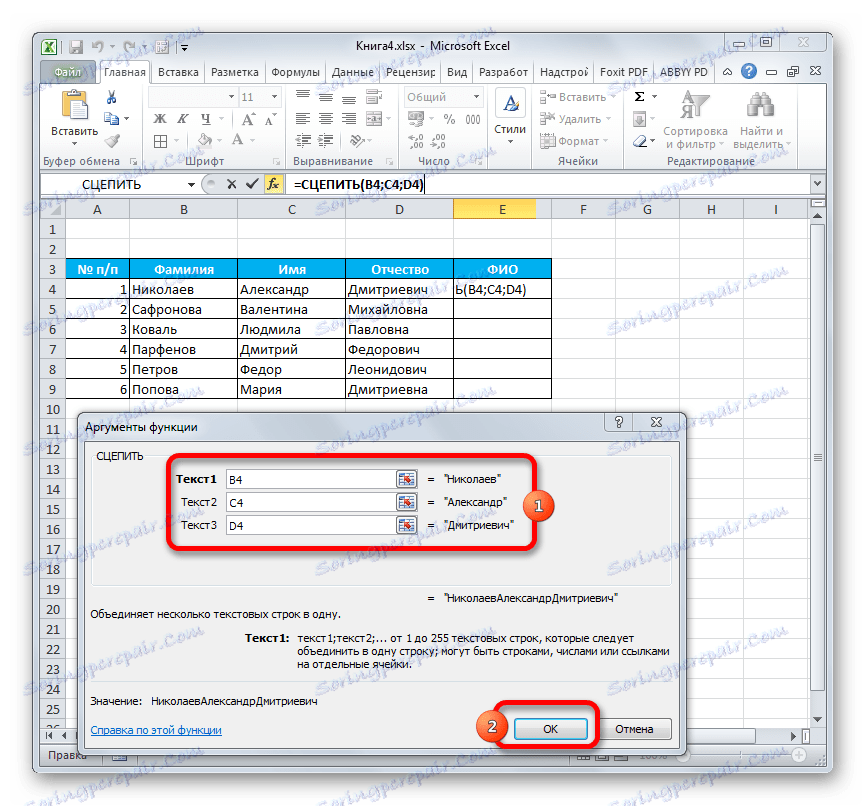
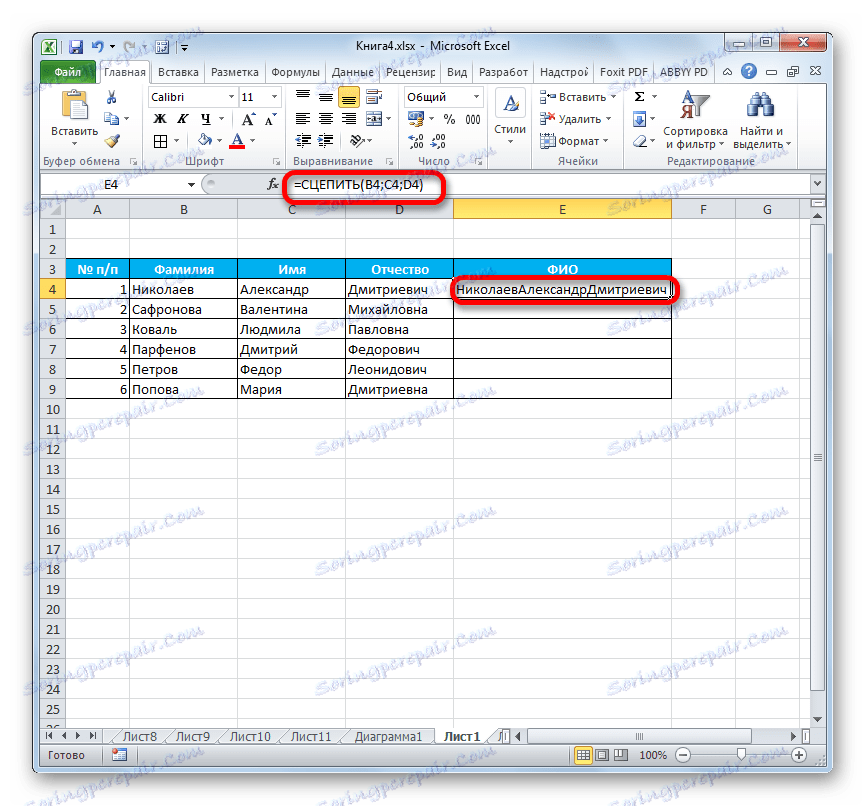
روش 2: از تابع با یک فضای استفاده کنید
فرصت هایی برای اصلاح این نقص با قرار دادن فاصله بین استدلال های اپراتور وجود دارد.
- انجام کار با توجه به الگوریتم مشابه همانطور که در بالا توضیح داده شد.
- روی دکمه سمت چپ ماوس روی سلول فرمول دوبار کلیک کنید و آن را برای ویرایش فعال کنید.
- بین هر استدلال، عبارت را به شکل یک فضای نوشتیم که در هر دو طرف با نقل قول محدود می شود. پس از اضافه کردن هر یک از این مقدار، ما یک نقطه کلاسیک قرار می دهیم. نمای کلی عبارات اضافه باید به شرح زیر باشد:
" "; - برای نمایش نتیجه بر روی صفحه، بر روی دکمه Enter کلیک کنید.
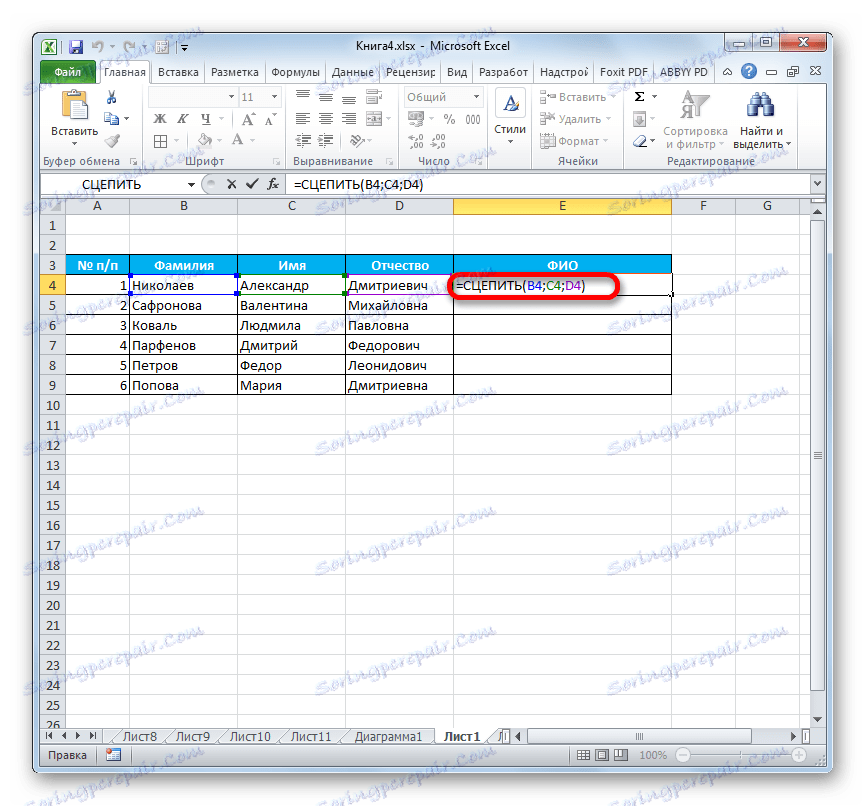
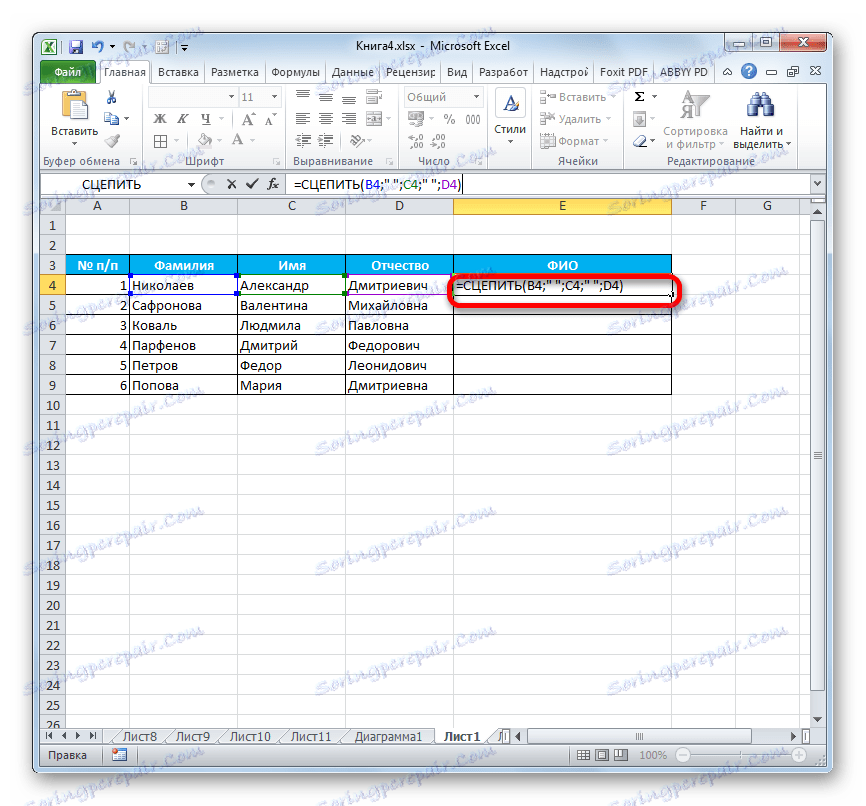
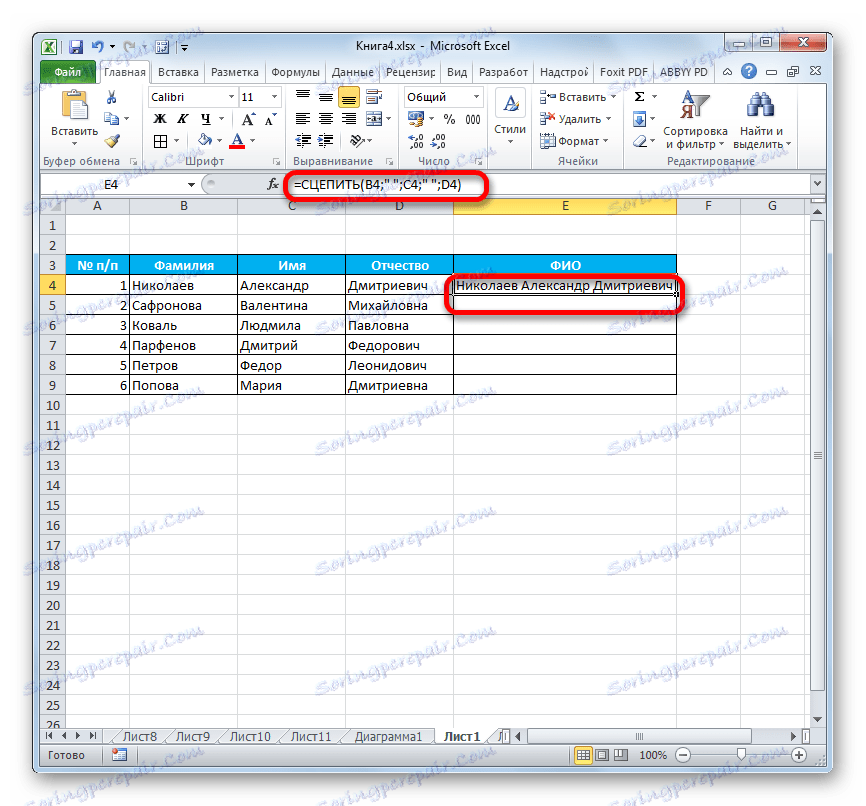
همانطور که می بینید، در محل قرار دادن فضاهای با نقل قول در سلول، تقسیم بین کلمات ظاهر می شود.
روش 3: یک فضای را از طریق پنجره استدلال اضافه کنید
البته، اگر مقدار زیادی قابل تبدیل نیست، نسخه بالا از شکاف چسباندن کامل است. اما اگر به سلولهای زیادی نیاز داشته باشیم که ادغام شوند، دشوار است که سریعا پیاده سازی شود. به خصوص، اگر این سلول ها در یک آرایه نیستند. برای به طور قابل توجهی ساده تر قرار دادن یک فضای، شما می توانید از گزینه آن را از طریق پنجره بحث استفاده کنید.
- دوبار کلیک بر روی دکمه سمت چپ ماوس برای انتخاب هر سلول خالی در ورق. با استفاده از صفحه کلید فضای داخل آن را تنظیم کنید. مطلوب است که او از آرایه اصلی دور بود. بسیار مهم است که بعد از آن هر سلول با هر داده ای پر شود.
- همان کارها را انجام دهید همانطور که در روش اول اعمال تابع CLIMB ، تا زمان باز کردن پنجره استدلال اپراتور. مقدار اولیه سلول را با داده در قسمت پنجره اضافه کنید، همانطور که قبلا توضیح داده شد. سپس مکان نما را در قسمت دوم قرار دهید و سلول خالی را با یک فضای انتخاب کنید که قبلا مورد بحث قرار گرفته است. یک لینک در کادر جعبه محاوره ظاهر می شود. برای سرعت بخشیدن به روند، شما می توانید آن را با انتخاب و فشار دادن کلید ترکیبی Ctrl + C کپی کنید .
- سپس یک لینک به مورد بعدی اضافه کنید. در فیلد بعدی، دوباره یک لینک به یک سلول خالی اضافه کنید. از آنجایی که آدرس آن را کپی کردیم، می توانید مکان نما را در قسمت تنظیم کنید و Ctrl + V کلید ترکیبی را فشار دهید. مختصات درج خواهد شد به این ترتیب ما فیلدها را با آدرس عناصر و سلول های خالی جایگزین می کنیم. پس از وارد کردن تمام داده ها، روی دکمه «OK» کلیک کنید.
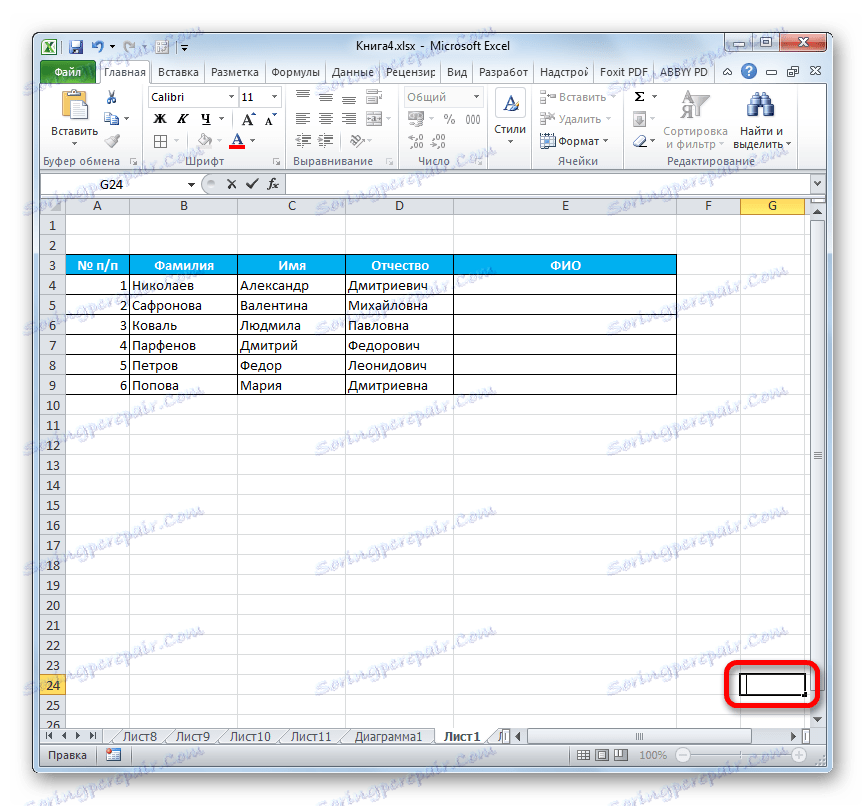
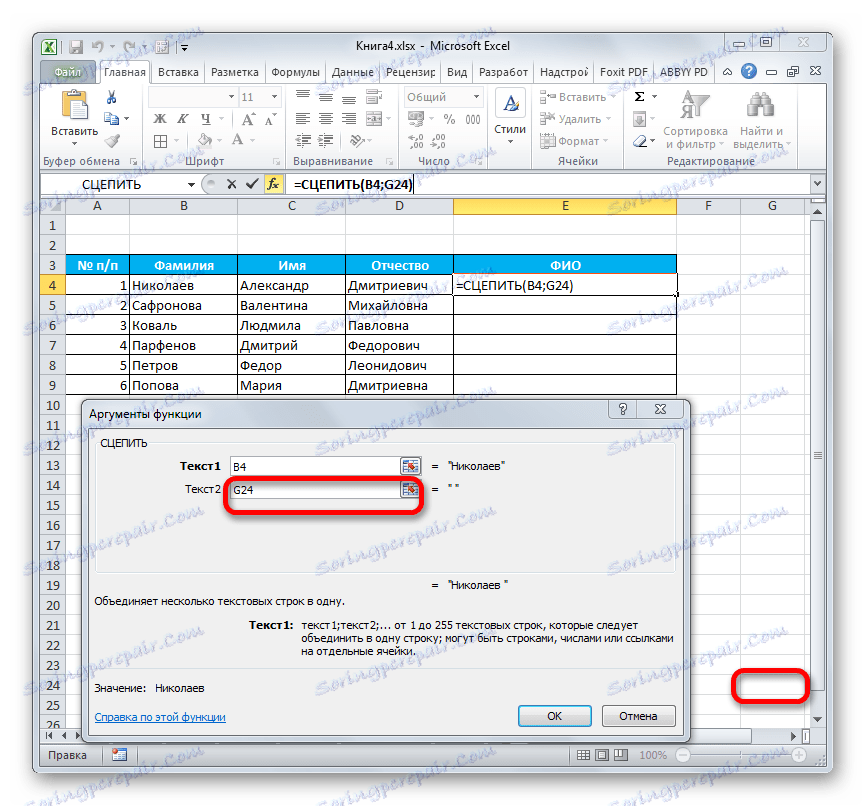
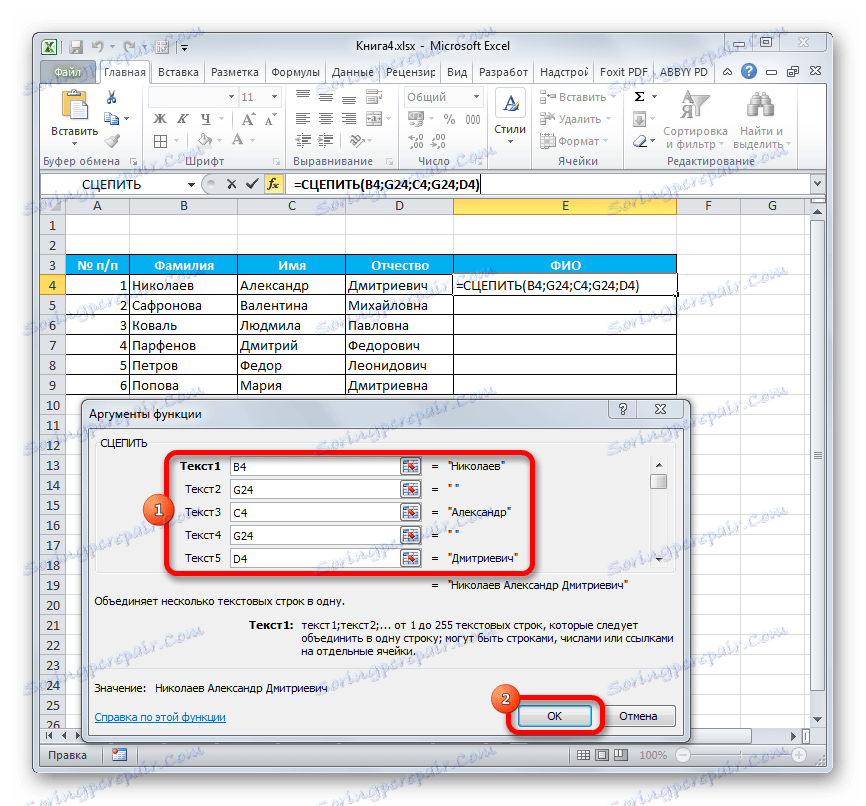
همانطور که می بینید، پس از این، یک رشته ادغام شده در سلول هدف، شامل محتویات تمام عناصر، اما با فاصله بین هر کلمه تشکیل شده است.
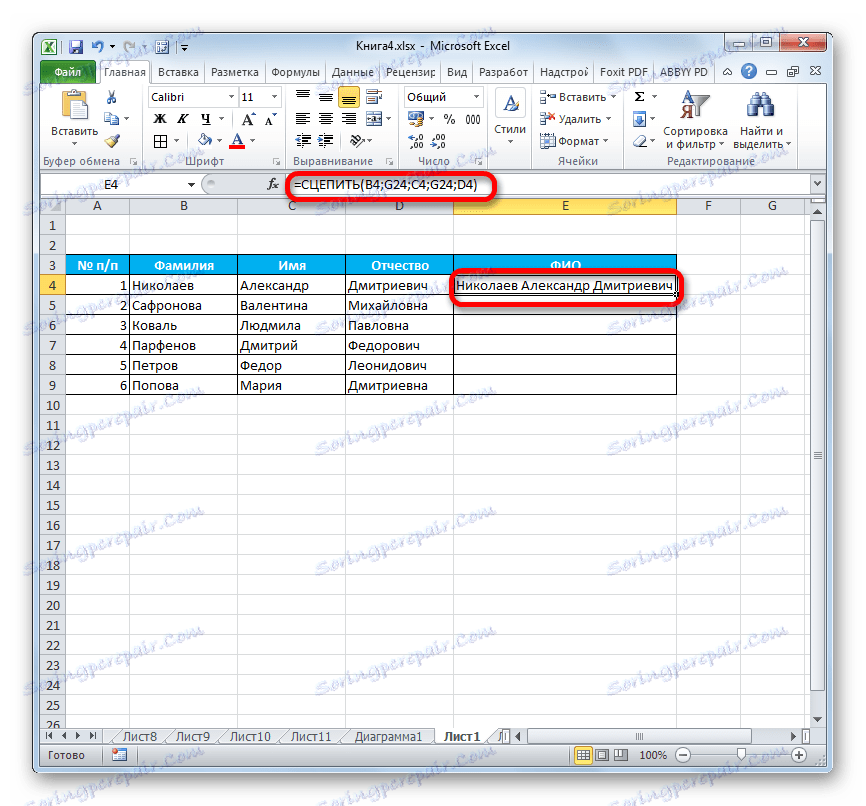
توجه! همانطور که می بینید، روش فوق به طور قابل توجهی سریعتر از پردازش ترکیب داده ها در سلول ها را سرعت می بخشد. اما لازم به ذکر است که این گزینه مملو از «مشکلات» است. بسیار مهم است که در عنصر حاوی یک فضای، در طول زمان برخی داده ها ظاهر نمی شوند و یا تغییر نمی کنند.
روش 4: ترکیب ستون
با عملکرد CLUTCH شما می توانید به سرعت اطلاعات را از چندین ستون به یک ترکیب کنید.
- با سلولهای ردیف اول ستون ها ترکیب می شود، ما انتخابی از اقداماتی را که در روش دوم و سوم اعمال آرایه نشان داده شده انجام می دهیم. درست است، اگر شما تصمیم به استفاده از روش با یک سلول خالی، پس باید لینک به آن مطلق ساخته شده است. برای انجام این کار، قبل از هر علامت مختصات در افقی و عمودی این سلول، علامت دلار ($) را قرار می دهیم . به طور طبیعی، بهتر است این کار را در ابتدا انجام دهید، به طوری که کاربر بتواند آن را در زمینه های دیگر حاوی این آدرس کپی کند، زیرا حاوی پیوندهای دائمی است. در زمینه های باقی مانده لینک های مرتبط همانطور که همیشه، پس از انجام این روش، دکمه OK را کلیک کنید.
- مکان نما را در گوشه پایین سمت راست عنصر با فرمول قرار دهید. یک آیکون به شکل یک صلیب ظاهر می شود که نشانگر پر است. دکمه سمت چپ ماوس را کج کنید و آن را به موازات محل مکانی که می خواهید ادغام شود را بکشید.
- پس از انجام این روش داده ها در ستون های مشخص شده به یک ستون ادغام می شوند.
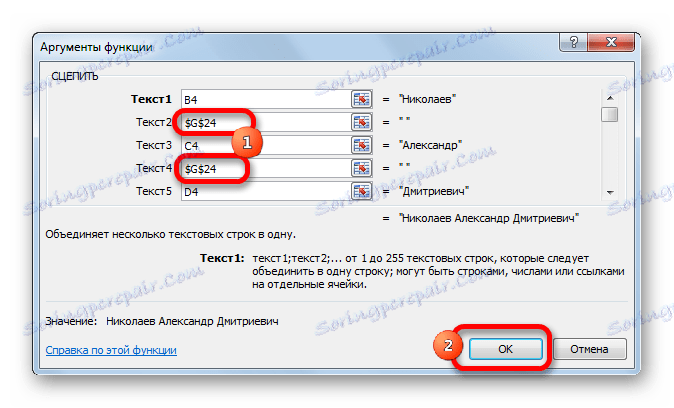
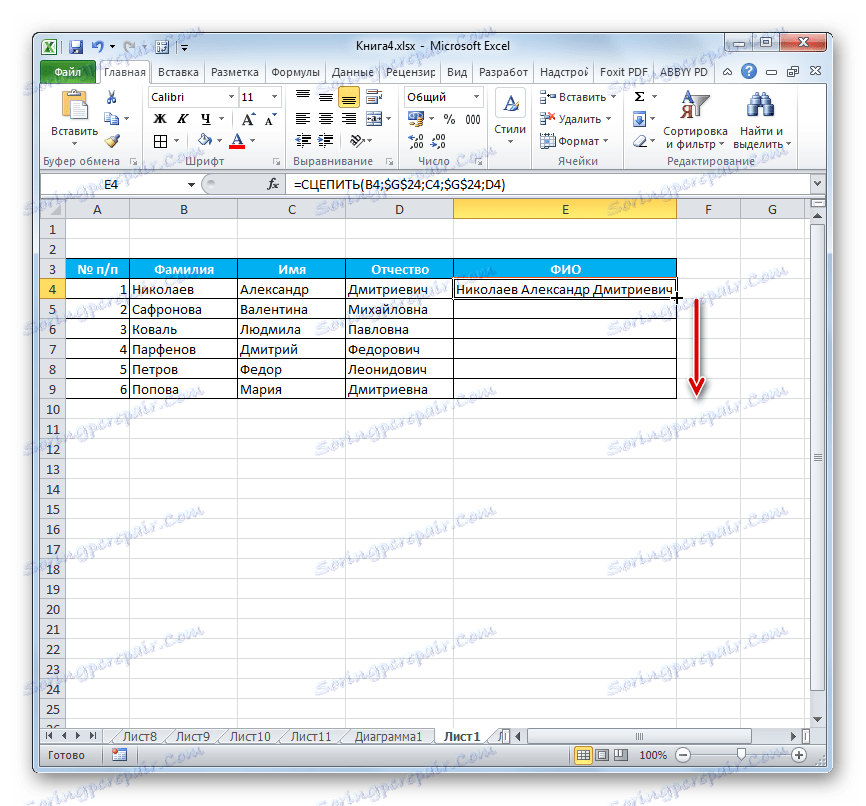
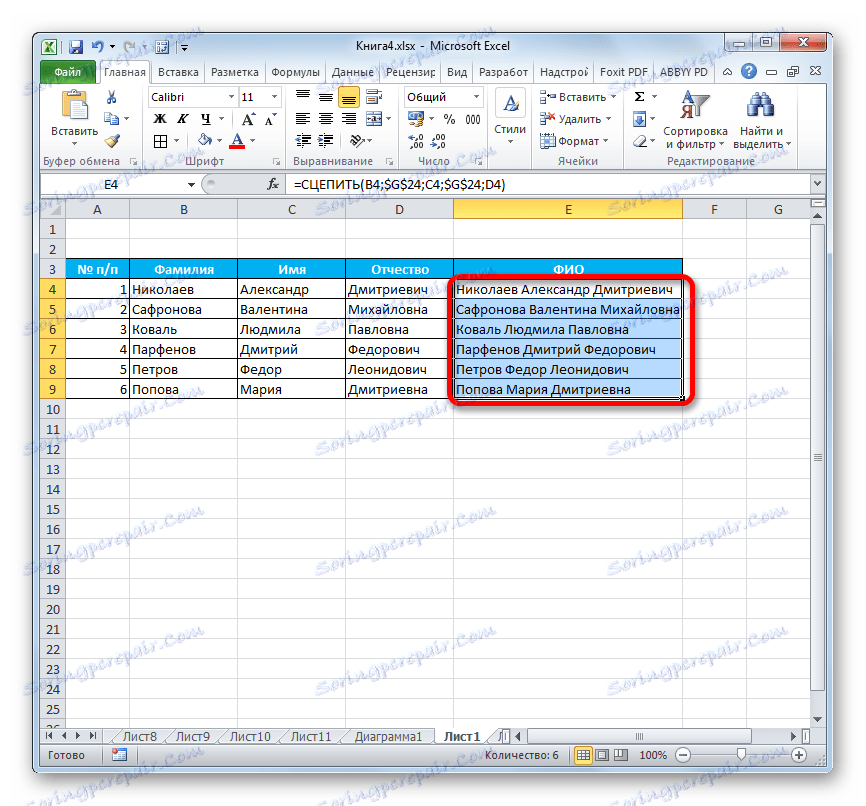
درس: چگونه ستون ها را در اکسل ادغام کنیم
روش 5: افزودن کاراکترهای اضافی
تابع CLUTCH همچنین می تواند برای اضافه کردن کاراکتر ها و عبارات اضافی که در محدوده ادغام اصلی وجود ندارد استفاده شود. علاوه بر این، می توان اپراتورهای دیگر را با استفاده از این تابع معرفی کرد.
- با استفاده از هر یک از روش های فوق، اقدامات لازم برای اضافه کردن مقادیر به پنجره استدلال عملکرد انجام دهید. در یکی از زمینه ها (در صورت لزوم، ممکن است چندین از آنها وجود داشته باشد) ما هر متن متنی که کاربر برای اضافه کردن آن لازم است را اضافه می کند. این متن باید در نقل قول محصور شود. روی دکمه "OK" کلیک کنید.
- همانطور که می بینید، پس از این عمل، مطالب متن به داده های ادغام شده اضافه شد.
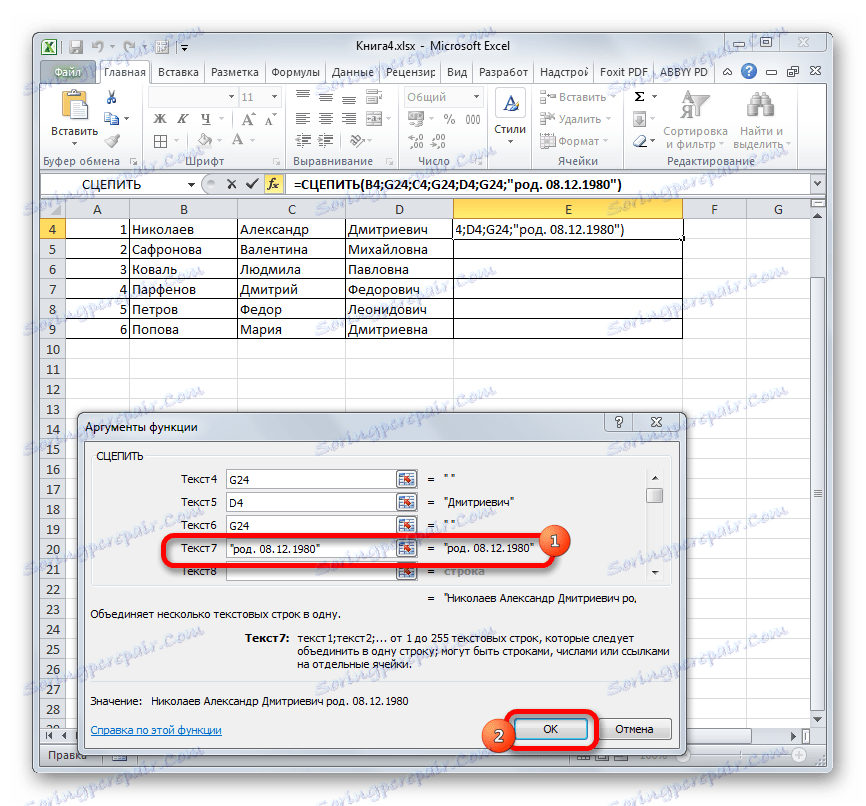
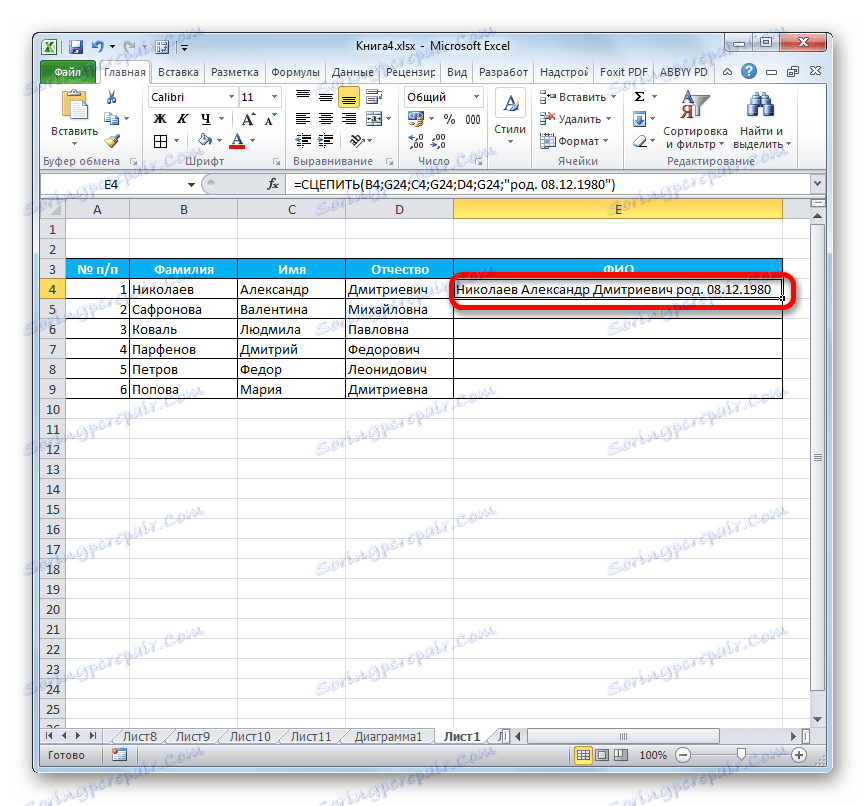
اپراتور CLUTCH تنها راه برای ادغام سلول ها بدون افت در اکسل است. علاوه بر این، می توان آن را برای اتصال تمام ستون ها، اضافه کردن ارزش های متن، انجام برخی از دستکاری های دیگر استفاده می شود. شناخت الگوریتم برای کار با این تابع باعث می شود که بسیاری از سوالات را برای کاربر برنامه حل کند.